Multe dintre serviciile Windows (cum ar fi Windows Update, svchost.exe) rulează în general în fundal și consumă o cantitate foarte mică de resurse ale dispozitivului. Dar, uneori, puteți fi martor la aceste servicii care consumă o cantitate imensă de putere a procesorului, încetinind dispozitivul. Wuauserv este un serviciu Windows, care rulează în fundal atunci când serviciul Windows Update rulează pe computerul dvs. Nu puteți opri serviciul direct din fereastra Managerului de activități, deoarece acest serviciu este un serviciu Windows. Nu vă faceți griji, există soluții disponibile pentru a vă rezolva problema. Încercați doar aceste soluții pe dispozitivul dvs. și veți ieși din calvar imediat.
Dacă vă confruntați cu această problemă pentru prima dată pe computer, reporniți computerul și verificați în continuare dacă vă confruntați cu aceeași problemă sau nu.
Fix-1 Așteptați finalizarea procesului de actualizare Windows-
Această problemă cu care vă confruntați se poate datora unor actualizări importante pe computerul dvs.. Pentru a verifica actualizările Windows, urmați acești pași următori-
1. presa Tasta Windows + I pentru a deschide Setări pe computer.
2. Apoi, va trebui să faceți clic pe „Actualizare și securitate”Setări.

3. Pe, panoul din dreapta, faceți clic pe „Verifică pentru actualizări“.
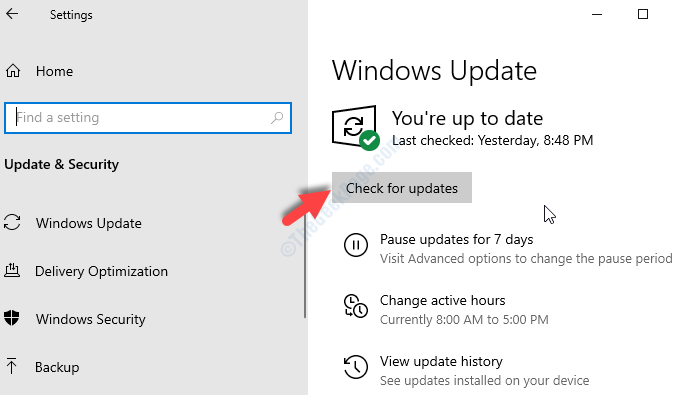
Windows va verifica actualizările, apoi va descărca actualizarea și vă va permite să alegeți o oră pentru a reporni computerul pentru a finaliza procedura de actualizare.
Așteptați până la finalizarea întregului proces de actualizare.
Dacă Wuauserv consumă încă o cantitate uriașă de resurse, mergeți la următoarea soluție.
Fix-2 Dezactivează serviciul Windows Update
Serviciul dvs. Windows Update poate provoca, de asemenea, această problemă, puteți încerca să o dezactivați. Urmați acești pași pentru a dezactiva Windows Update pe dispozitivul dvs.
1. Alerga fereastra poate fi deschisă apăsând Tasta Windows + R.
2. In aceea Alerga fereastră, poți copiaza si lipeste această comandă și apoi faceți clic pe „O.K“.
services.msc

3. În lista serviciilor aflați „Windows Update”Serviciu și dublu click pe el pentru a-și deschide proprietățile.
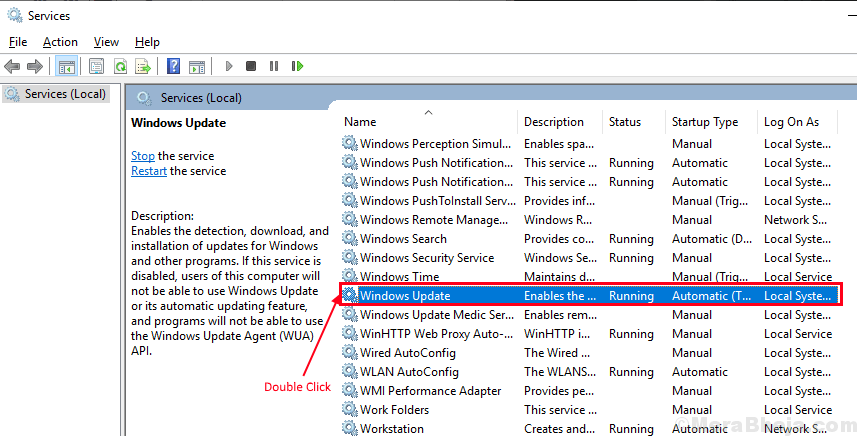
3. În Proprietăți fereastra, faceți clic pe „Tipul de pornire:”Și selectați„Dezactivat”Din lista derulantă.
4. În cele din urmă, trebuie să faceți clic pe „aplica”Și apoi pe„O.K“.
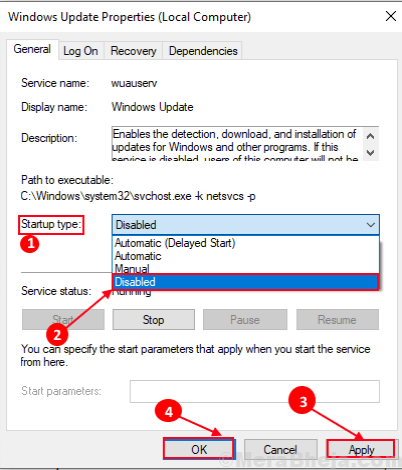
Inchide Servicii fereastră.
Reporniți computerul și verificați dacă eroarea este încă acolo sau nu. Mergeți la următoarea remediere dacă eroarea este încă acolo.
Fix-3 Dezinstalați actualizările Windows-
Dacă computerul dvs. a primit o actualizare Windows recentă, atunci actualizarea poate cauza problema „Wuauserv cu o utilizare ridicată a procesorului” pe dispozitivul dvs.
Urmați acești pași simpli pentru a dezinstala actualizările Windows recente de pe dispozitiv.
1. Pentru a deschide un Alerga fereastra de pe ecran puteți apăsa Tasta Windows impreuna cu 'R'Cheie.
2. În această fereastră copiaza si lipeste “appwiz.cpl”Și apoi faceți clic pe„O.K“.

3. Acum, în panoul din stânga al Programe si caracteristici fereastra, faceți clic pe „Vizualizați actualizările instalate“.
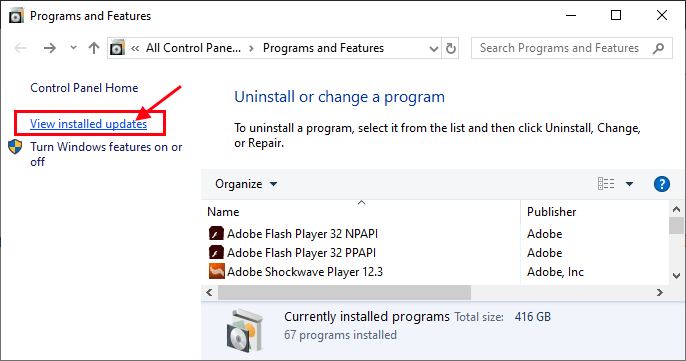
4. Acum in Actualizări instalate fereastra, sub „Actualizări Microsoft”, Observați actualizările recente (căutați coloana„Instalat pe” )
5. Atunci, dublu click la cea mai recentă actualizare.
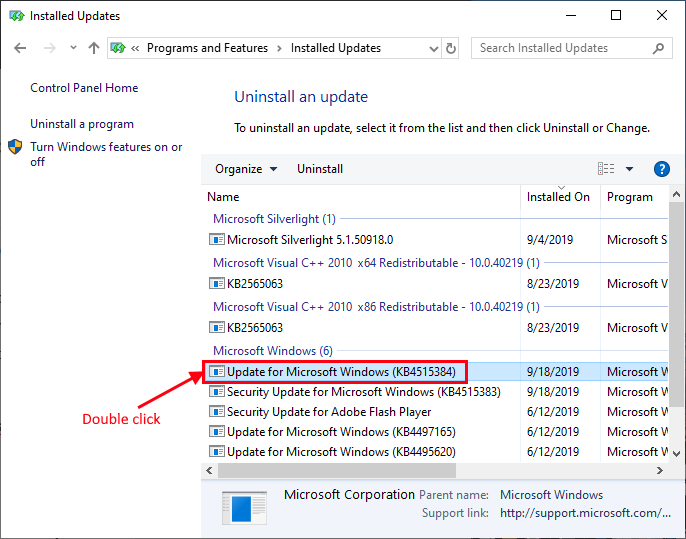
6. Click pe "da”Pentru a dezinstala actualizarea.
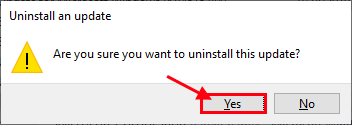
Windows va dezinstala actualizarea. Computerul dvs. va fi repornit după dezinstalarea actualizării.
După repornirea computerului verificați dacă vă confruntați în continuare cu problema sau nu. Mergeți la următoarea soluție dacă problema dvs. rămâne nerezolvată.
Fix-4 Ștergeți folderul Software Distribution-
Puteți șterge folderul „Software Distribution” din dispozitivul dvs., care a rezolvat problema „Wuauserv cu o utilizare ridicată a procesorului” pentru mulți utilizatori. Urmați pentru a opri temporar BITS și wuauserv și apoi ștergeți folderul „Software Distribution” și reluați din nou serviciul BITS și wuauserv de pe computer.
1. Va trebui să apăsați tasta Windows + S și să începeți să tastați „cmd” în caseta de căutare.
2. În rezultatul căutării, Click dreapta pe 'Prompt de comandă‘Și apoi faceți clic pe„Rulat ca administrator“.
3. După deschiderea Prompt de comandă fereastră, copiați-lipiți această comandă și apoi apăsați pe „introduce‘A-l executa.
4. Pentru a face același lucru pentru o altă comandă.
net stop wuauserv
biți de oprire netă.

Minimizați Prompt de comandă fereastră.
5. presa Tasta Windows + E la Explorator de fișiere fereastră.
6. Accesați această locație-
Acest PC> Local Disk (C:)> Windows
7. În lista de foldere, selectați „Distribuirea software-ului”Și apăsați Shift + Delete pentru a-l șterge.
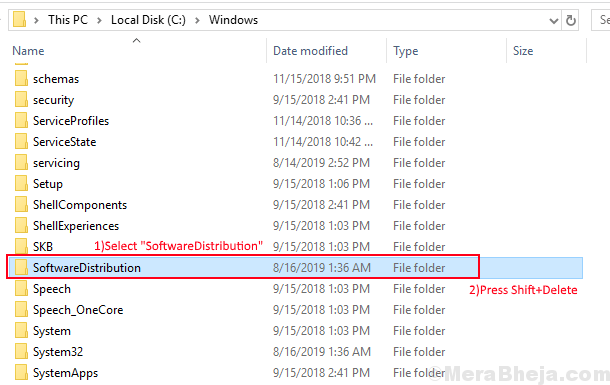
8. Acum, trebuie să porniți din nou serviciile Windows Update. Pentru a face acest lucru, maximiza Prompt de comandă fereastră.
9. Acum, trebuie să copiați-să lipiți comenzile pe rând Prompt de comandă și apoi apăsați Enter după ce ați lipit fiecare dintre ele.
net start wuauserv. biți de început net

Reporniți computerul tau.
Problema dvs. referitoare la „Wuauserv utilizează o utilizare ridicată a procesorului” ar trebui rezolvată.
![Problemă de ecran gol la actualizarea Windows 10 [FIXED BY EXPERTS]](/f/940e87052a36ee05ade8c0f53efc18f9.jpg?width=300&height=460)
